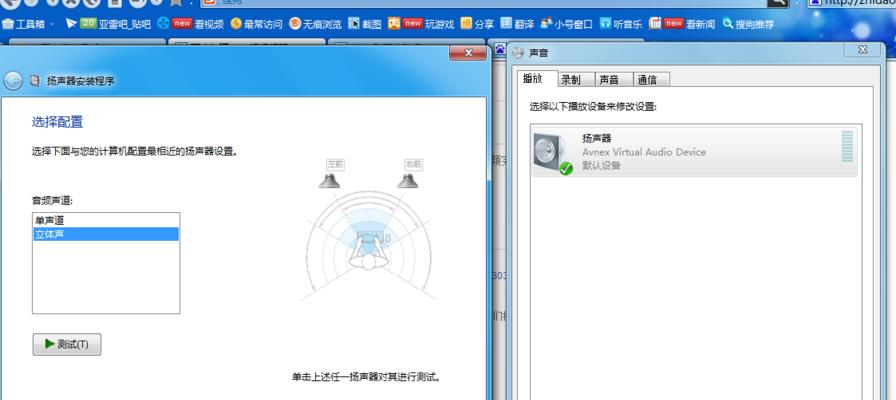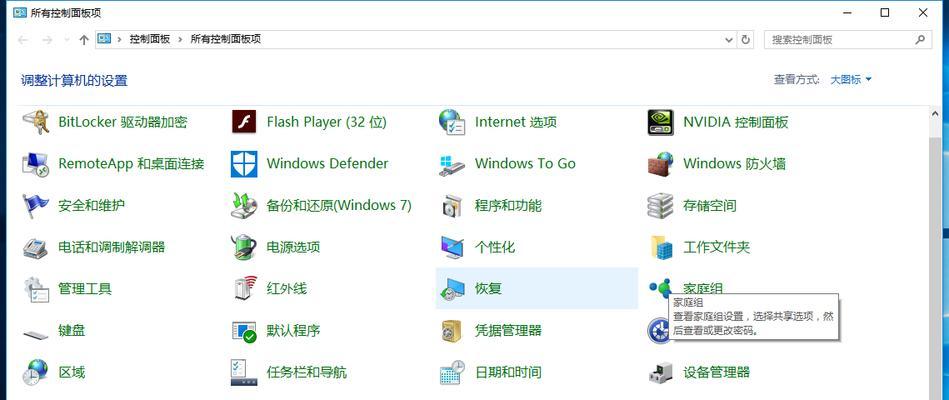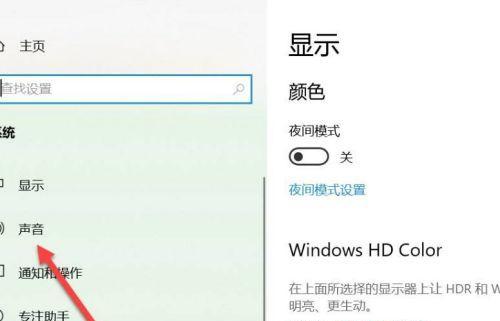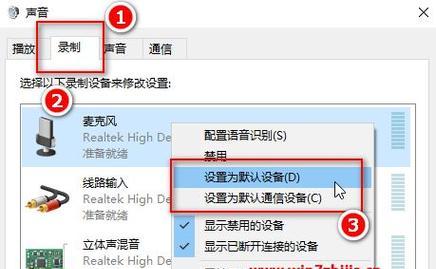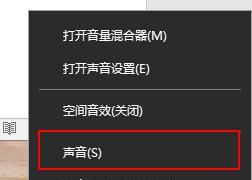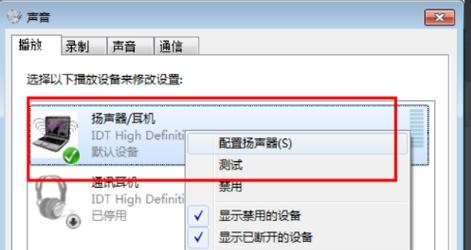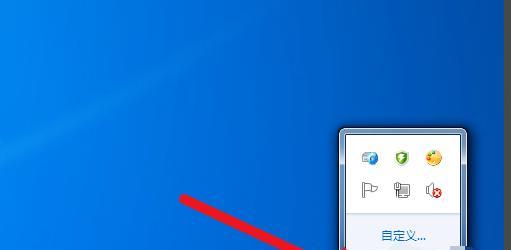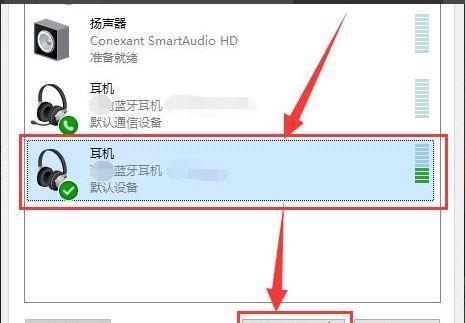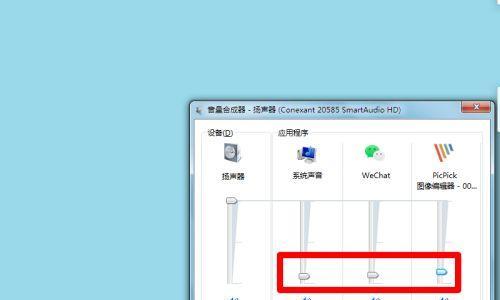解决台式电脑声音太小的方法(提升台式电脑音量)
游客 2024-06-05 12:26 分类:电子设备 70
在使用台式电脑过程中,有时会遇到声音太小的问题,这不仅影响我们的听觉体验,还可能导致无法正常听清一些重要的声音,比如视频、音乐或游戏中的对话等。本文将介绍一些方法来解决台式电脑声音太小的问题,以提高音量和声音的质量。
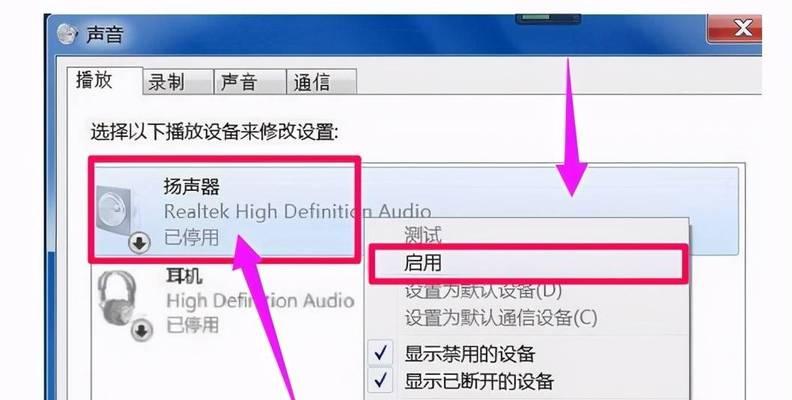
一、调整系统音量
调整系统音量是解决台式电脑声音太小问题的第一步。点击桌面右下角的音量图标,打开音量调节面板,将主音量滑块调至最高位置。
二、检查扬声器连接
确保扬声器正确连接到电脑的音频输出口。检查连接线是否松动或损坏,并重新插拔一次,确保插头与插孔完全接触。
三、检查扬声器电源
若扬声器需要外接电源,则检查电源线是否插入正确并稳固。同时,确认扬声器是否开机,并且音量控制按钮是否调至适当位置。
四、调整应用程序音量
打开正在使用的应用程序,如音乐播放器或视频播放器,在其设置选项中查找音量调节器,将其调至合适的音量水平。
五、检查音频驱动程序
打开设备管理器,找到音频驱动程序并右击选择“更新驱动程序”。如果有新版本可用,系统会自动下载并安装更新。
六、使用音频增强软件
下载并安装一些音频增强软件,如声音增强大师等。这些软件可以通过调节音频设置来提高电脑的音量和音质。
七、清理电脑内部灰尘
长时间使用会导致电脑内部堆积灰尘,这可能阻碍扬声器的正常工作。使用吸尘器或压缩气罐清理电脑内部,确保扬声器无障碍。
八、检查系统声音设置
进入控制面板,点击“声音”选项,检查默认音频设备和其他声音设置,确保它们正确配置并没有静音。
九、优化音效设置
在控制面板中找到“声音效果”选项,点击进入,调整各个声音效果滑块以获得更好的音质和音量。
十、更换或升级扬声器
如果以上方法无效,考虑更换或升级扬声器设备。选择适合自己需求和预算的扬声器,能够提供更高质量的音效和音量。
十一、使用外接音频设备
考虑使用外接音频设备,如耳机、音箱或USB音频接口等。这些设备通常具有更好的音质和音量。
十二、关闭音效增强选项
在一些电脑和音频驱动程序中,可能有一些音效增强选项会导致音量减小。关闭这些选项可提高音量和声音的质量。
十三、检查电脑硬件问题
若经过多次尝试仍未解决问题,可能是电脑硬件故障引起的。此时,建议联系专业的电脑维修人员检查和修复。
十四、更新操作系统
确保台式电脑的操作系统是最新版本。有时,更新操作系统可以修复一些声音问题。
十五、调整音频格式
在控制面板的“声音”选项中,点击“高级”选项,调整默认格式为最高的采样率和位深度,以提高声音质量。
通过调整系统音量、检查连接和电源、调整应用程序音量、检查驱动程序、清理电脑内部灰尘等方法,可以解决台式电脑声音太小的问题。如果以上方法仍无法解决,可以考虑更换或升级扬声器设备,并注意关闭音效增强选项以提高音质和音量。确保操作系统是最新版本,调整音频格式以提高声音质量。
如何解决台式电脑声音太小问题
随着台式电脑的普及和多媒体应用的广泛使用,很多用户常常面临的一个问题是电脑的声音太小。声音太小不仅会影响我们的听觉体验,还可能影响到我们的工作效率和娱乐享受。本文将介绍一些解决台式电脑声音太小问题的方法,希望能帮助到大家。
调节音量
1.调整电脑系统音量:点击系统右下角音量图标,拖动滑块调节音量大小,或点击混音器调整各个应用程序的音量。
2.使用快捷键调节音量:有些电脑键盘上会有专门的音量控制按钮,通过按下这些按钮可以直接调节音量大小。
3.使用软件调节音量:有些多媒体播放软件内置了音量调节功能,可以通过软件自带的设置界面进行调整。
检查音频设备连接
4.检查音箱连接线:确保音箱与电脑之间的连接线没有松动或损坏。如果发现问题,可以更换连接线。
5.检查音箱电源:确保音箱的电源线正常连接,并且音箱本身的电源开关处于打开状态。
6.检查音频接口:确认音箱的音频接口与电脑的音频输出接口相匹配,并且插入正确的接口。
使用外部音箱
7.连接蓝牙音箱:如果你有一个蓝牙音箱,可以通过蓝牙连接将其与电脑配对,从而获得更大的声音。
8.连接有源音箱:有源音箱通常具有自己的电源和放大器,可以提供更大的音量和更好的音质效果,通过连接有源音箱,可以增加电脑声音的输出。
检查驱动程序
9.更新音频驱动程序:在设备管理器中找到声音、视频和游戏控制器选项,右键点击音频设备,选择更新驱动程序,根据系统提示进行操作。
10.卸载并重新安装驱动程序:如果更新驱动程序后仍然存在问题,可以尝试卸载当前驱动程序并重新安装最新版本的驱动程序。
检查软件设置
11.检查应用程序音量:有些应用程序会有自己的音量设置,例如音乐播放器或视频播放器,可以检查这些应用程序的设置界面是否有调整音量的选项。
12.关闭音效增强选项:一些电脑声卡驱动程序或多媒体软件提供了音效增强选项,可能会导致声音太小,可以尝试关闭这些选项。
检查硬件问题
13.检查电脑音箱:如果以上方法都没有解决问题,可以考虑将音箱连接到其他设备上进行测试,以确定是否是音箱本身出现了故障。
14.检查声卡:如果电脑内置声卡出现故障,也可能导致声音太小,可以考虑更换或修复声卡。
当我们遇到台式电脑声音太小的问题时,可以尝试调节音量、检查音频设备连接、使用外部音箱等方法来解决。如果问题仍未解决,可以检查驱动程序、软件设置以及硬件问题。希望本文提供的方法能够帮助到大家解决台式电脑声音太小的困扰。
版权声明:本文内容由互联网用户自发贡献,该文观点仅代表作者本人。本站仅提供信息存储空间服务,不拥有所有权,不承担相关法律责任。如发现本站有涉嫌抄袭侵权/违法违规的内容, 请发送邮件至 3561739510@qq.com 举报,一经查实,本站将立刻删除。!
- 最新文章
-
- 如何正确打开油烟机外壳进行清洗(简单几步)
- 易彤破壁机维修指南(易彤破壁机故障排查与解决办法)
- 西门子洗衣机如何正确使用洗衣液(一步步教你加洗衣液)
- 解决打印机扫描错误的方法(排除打印机扫描故障的有效技巧)
- 空调开启后出现异味,该如何解决(探究空调运行中产生的臭味原因及解决方法)
- 电饭煲自动停水煮功能解析(了解电饭煲自动停水煮的原理和使用技巧)
- 分体嵌入式空调(分体嵌入式空调的优势及应用领域详解)
- 空调流水的原因及故障维修方法(解决空调流水问题的关键方法与技巧)
- 洗衣机黄油怎么处理(简单有效的方法和注意事项)
- Bosch热水器显示E9故障代码的原因与维修方法(解析Bosch热水器显示E9故障代码的具体维修步骤)
- 万和热水器E3故障解决方法(快速修复热水器E3故障的有效措施)
- 鼠标显示器抖动问题的解决方法(解决鼠标显示器抖动的实用技巧与建议)
- 如何处理投影仪液晶划痕(有效方法修复和预防投影仪液晶屏划痕)
- 伊吉康跑步机维修价格详解(了解伊吉康跑步机维修价格的关键因素)
- 小天鹅洗衣机显示E3的原因及解决方法(解密E3故障代码)
- 热门文章
-
- 洗衣机黄油怎么处理(简单有效的方法和注意事项)
- 西门子洗衣机如何正确使用洗衣液(一步步教你加洗衣液)
- 空调开启后出现异味,该如何解决(探究空调运行中产生的臭味原因及解决方法)
- 小天鹅洗衣机显示E3的原因及解决方法(解密E3故障代码)
- 如何处理投影仪液晶划痕(有效方法修复和预防投影仪液晶屏划痕)
- 轻松掌握三星全自动洗衣机清洗技巧(让你的洗衣机焕然一新)
- 伊吉康跑步机维修价格详解(了解伊吉康跑步机维修价格的关键因素)
- 鼠标显示器抖动问题的解决方法(解决鼠标显示器抖动的实用技巧与建议)
- 显示器线松了怎么办(显示器线松动)
- Bosch热水器显示E9故障代码的原因与维修方法(解析Bosch热水器显示E9故障代码的具体维修步骤)
- 如何正确打开油烟机外壳进行清洗(简单几步)
- 万和热水器E3故障解决方法(快速修复热水器E3故障的有效措施)
- 电饭煲自动停水煮功能解析(了解电饭煲自动停水煮的原理和使用技巧)
- 解决笔记本电脑没电问题的有效方法(应对笔记本电脑电量耗尽的关键措施)
- 解决打印机扫描错误的方法(排除打印机扫描故障的有效技巧)
- 热评文章
-
- 手机进水处理方法大揭秘(教你如何最快速处理手机进水问题)
- 小米手机如何获取root权限(轻松开启小米手机root权限的方法)
- 探索苹果手机型号的奥秘(了解如何查看手机型号以及它的重要性)
- 如何通过电脑硬盘序列号查找相关信息(利用硬盘序列号追踪电脑设备及维护)
- 文件合并打印的操作指南(简单快捷地合并和打印多个文件)
- 解决网络连接可用但浏览器无法打开网页的问题
- Win10系统如何进行还原操作(一步步教你如何还原Win10系统)
- 解除被禁用的管理员账号方法(恢复管理员权限)
- 苹果手机微信打不开的原因和解决方法(探究苹果手机微信无法打开的具体情况及解决办法)
- 苹果如何取消订阅自动续费(简单操作指南及注意事项)
- 解决iPhone耗电过快的问题(探索iPhone耗电原因和有效延长电池寿命的方法)
- 如何将苹果手机相机恢复为默认设置(简单教程)
- 苹果手机无法开机怎么办(从硬件故障到软件问题)
- 苹果ID忘记了怎么办(解决忘记苹果ID的简单方法)
- 定位技巧(掌握关键步骤)
- 热门tag
- 标签列表